エクセルRANDARRAY機能
Excel 2019および365では、RANDARRAYという新しい関数を取得します。これは、乱数の配列を返す動的配列関数です。 Excel 2016以前のバージョンでは、 link:/ excel-formula-and-function-the-rand-function [RAND]
および link:/ excel-formula-and-function-excel-randbetween-function-2 [RANDBETWEENfunctions]。ただし、この関数はこれらの関数の両方で機能します。
どうやって?まず、RANDARRAY関数の構文を見てみましょう。
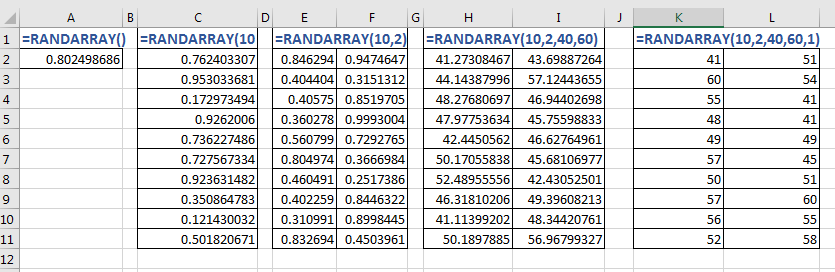
RANDARRAY関数の構文
=RANDARRAY([rows],[columns],[min],[max],[integer])
この関数のすべての引数はオプションです。関数に引数を指定しない場合、関数は `link:/ excel-formula-and-function-the-rand-function [RAND function]`として機能し、1から0までの1つの小数乱数を返します。 。
[行]:垂直方向に必要な数(塗りつぶしたい行の数)。
[列]:水平方向に必要な数(入力する列の数)。
[min]:開始番号または乱数の最小値。
[max]:数値の最大範囲。
[整数]:乱数を整数にしたい場合は、trueに設定します。デフォルトでは、falseであり、小数の乱数を返します/
RANDARRAY関数の使用
したがって、1から0までのランダムな小数が必要な場合は、次の式を記述します。
=RANDARRAY()
10個の小数の配列を下向きにこぼしたい場合は、次の式を記述します。
=RANDARRAY(10)
動的配列関数であるため、Enterボタンを押すとすぐに、下の10行に10個のランダムな分数が入力されます。
20個の小数の配列を下に10行、右に2列でこぼしたい場合は、次の式を記述します。
=RANDARRAY(10,2)
今回の配列は、2列と10行に分割されます。
40から60までの20の小数の配列が必要な場合は、下に10行、右に2列でこぼれ、次の式を記述します。
=RANDARRAY(10,2,40,60)
この関数によって返される配列は、40から60の範囲に制限されます。
20個の整数の配列を下に10行、右に2列にこぼしたい場合は、次の式を記述します。
=RANDARRAY(10,2,40,60,1)
今回は、RANDARRAY関数に、配列内の整数の乱数のみを返すように指示します。
そうですね、これがExcelでRANDARRAY関数を使用する方法です。この関数は新しく、Excel2016以前のバージョンでは使用できません。それが十分に説明的だったと思います。この記事またはその他のExcelVBAトピックについて疑問がある場合は、以下のコメントセクションで質問してください。
関連記事:
link:/ excel-formula-and-function-excel-random-selection [Excelランダム選択:データセットからランダムサンプルを取得する方法] |データセットからランダムデータを選択するには、RANDBETWEEN関数とINDEX関数を使用します。
link:/ excel-formula-and-function-excel-randbetween-function-2 [Excel RANDBETWEEN Function] | Excel RANDBETWEEN関数は、指定された範囲内の乱数を返します。
link:/ mathematical-functions-get-random-number-from-fixed-options [固定オプションから乱数を取得] |固定範囲から乱数を取得するには、このExcel式を使用します。
link:/ excel-text-formulas-how-to-generate-random-text-values-in-excel [Excelでランダムなテキスト値を生成する方法] | Excelでランダムなテキストを生成するには、CHOOSE関数とRANDBETWEEN関数を使用します。
人気の記事:
link:/ keyboard-formula-shortcuts-50-excel-shortcuts-to-increase-your-productivity [生産性を高めるための50のExcelショートカット] |あなたの仕事をより速くしてください。これらの50のショートカットにより、Excelでの作業がさらに高速になります。
link:/ forms-and-functions-introduction-of-vlookup-function [ExcelのVLOOKUP関数] |これは、さまざまな範囲やシートから値を検索するために使用される、Excelの最も使用され人気のある関数の1つです。 link:/ Tips-countif-in-microsoft-excel [COUNTIF in Excel 2016] |この驚くべき関数を使用して、条件付きの値をカウントします。特定の値をカウントするためにデータをフィルタリングする必要はありません。
ダッシュボードを準備するには、Countif関数が不可欠です。
link:/ excel-formula-and-function-excel-sumif-function [ExcelでSUMIF関数を使用する方法] |これは、ダッシュボードのもう1つの重要な機能です。これは、特定の条件で値を合計するのに役立ちます。